Конвертер AVI в DVD - 7 лучших методов записи видео AVI на DVD на ПК и Mac
Если вы уже загрузили несколько фильмов в формате AVI онлайн, как преобразовать AVI в DVD в качестве резервной копии или просмотреть фильмы на телевизоре с помощью любого DVD-плеера? Поскольку файлы AVI имеют меньшую степень сжатия и занимают много места на вашем компьютере, вы можете убрать беспорядок на своем компьютере и освободить больше места для новых файлов, когда вы записывать видео AVI на стандартный DVD. Просто узнайте больше о 7 лучших методах и выберите желаемый в соответствии с вашими требованиями.
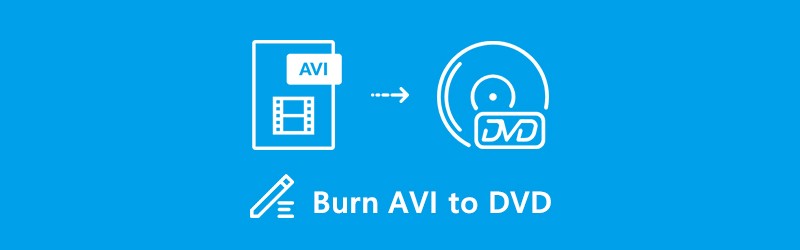
СОДЕРЖИМОЕ СТРАНИЦЫ
Часть 1: Лучший конвертер AVI в DVD для записи стандартного DVD-диска
Создатель Vidmore DVD является универсальным устройством записи AVI в DVD для преобразования любого видео в DVD или Blu-ray диск / ISO / папку. Он также предоставляет встроенный видеоредактор для редактирования видео, настройки эффектов и добавления водяных знаков / субтитров / звуковой дорожки. Более того, вы также можете персонализировать DVD с помощью бесплатных шаблонов меню и мощных инструментов для записи подходящего DVD-диска.
- Записывайте видео AVI на DVD или Blu-ray диск / ISO / папку за несколько кликов.
- Отредактируйте DVD-видео с помощью встроенного видеоредактора перед записью на DVD.
- Настройте меню DVD с помощью рамки меню, стилей кнопок, текста и т. Д.
- Настройте качество DVD-видео, ТВ-стандарт, скорость записи и многое другое.
Шаг 1: Загрузите и установите конвертер AVI в DVD, запустите программу и выберите DVD диск вариант. Вставьте чистый DVD в привод DVD и нажмите Добавить медиафайл (ы) кнопку для импорта файлов AVI. После этого вы можете нажать кнопку «Далее», чтобы продолжить.

Шаг 2: Для дальнейшего редактирования файлов AVI вы можете щелкнуть Электроинструменты значок, который обеспечивает Видео инструменты а также Инструменты главы. Вы можете редактировать видео и аудио файлы, выбирать субтитры и главы, вырезать видео и устанавливать миниатюру для DVD-диска.

Шаг 3: Перейти к Шаблон меню меню с правой стороны и выберите любимый предустановленный шаблон. Конечно, вы также можете выбрать Пользовательский шаблон меню и дизайн с фотографиями, музыкой и фоном. Если вам не нужно меню DVD, вы можете просто проверить Нет меню вариант.

Шаг 4: После этого вы можете щелкнуть Сжечь кнопка. Вы можете выбрать Записать на диск вариант, выберите NTSC вариант для ТВ стандарта и даже в режиме воспроизведения. После этого вы можете нажать на Начало кнопка, чтобы начать запись AVI на стандартный DVD на высокой скорости.

Часть 2: 3 лучших конвертера AVI в DVD для Windows
Первое место: DVDStyler
DVDStyler - необходимый конвертер AVI в DVD в Windows 10/8/7 для записи DVD-дисков практически с любым видео. Он также позволяет создавать меню DVD и даже настраивать фон, кнопки, звук, текст и многое другое.
Плюсы
- Настройте ТВ-стандарт, типы DVD и соотношение сторон для записи DVD.
- Предоставьте десятки шаблонов меню или даже настройку для его создания.
- Имеет встроенный автономный записывающий DVD-привод, который записывает папки DVD и VOB.
- Поддержка команды перетаскивания, относительно высокая скорость и хорошее качество.
Минусы
- Невозможно добавить пользовательскую звуковую дорожку к выходным видео на DVD-диске.
- Интерфейс выглядит устаревшим, отсутствует двухпроходное кодирование.

ТОП 2: РАЗВИТИЕ
DeVeDe - это универсальное устройство записи AVI в DVD, поскольку оно довольно легкое. Его также можно использовать для создания желаемых Video CD, Super Video CDS, China Video Discs и медиафайлов Divx и MPEG-4.
Плюсы
- Обеспечьте интеграцию обширных настраиваемых параметров для записи файлов AVI на DVD.
- Измените соотношение сторон, частоту кадров, ТВ стандарт и другие параметры.
- Настройте и добавьте меню DVD с фоном, музыкой, положением и т. Д.
- Поддерживает размеры от 1,4 гигабайт до 8 гигабайт CD и DVD.
Минусы
- Он не приносит все функции, которые ему нужны для репозитория, это тормоз.
- Нет функции редактирования видео для редактирования или улучшить файл AVI с легкостью.

Топ 3: Freemake Video Converter
Freemake Video Converter - это больше, чем производитель DVD, но также и популярный конвертер видео. Вы всегда можете конвертировать AVI в DVD на ПК. Более того, конвертер AVI в DVD можно использовать бесплатно с некоторыми ограничениями.
Плюсы
- Запишите AVI на DVD и сделайте воспроизводимый диск для любого DVD-плеера напрямую.
- Предложите основные инструменты для редактирования видео, такие как вращать, обрезать, объединить, обрезать и многое другое.
- Загрузите субтитры из Интернета и добавьте файлы на свои DVD-диски.
Минусы
- Преобразование видео из AVI в DVD занимает много времени.
- У него старый устаревший пользовательский интерфейс, который не обновлялся с 2017 года.

Часть 3: 3 лучших конвертера AVI в DVD для Mac
Первое место: ExpressBurn
ExpressBurn - это конвертер AVI в DVD для Mac и Windows. Он предлагает как бесплатную, так и дополнительную версию для различных целей. Для новичков бесплатной версии достаточно для конвертации файлов AVI в видео DVD.
Плюсы
- Записывайте видео AVI и другие видео на стандартный DVD-диск на Mac бесплатно.
- Позволяет вам создавать образы ISO с AVI, которые вы можете позже записать на DVD.
- Поддержите все DVD и CD диски, включая аудио CD и загрузочный CD.
Минусы
- Расширенные функции настройки доступны только в Plus.
- Это требует большого объема памяти ЦП и может замедлить работу MacBook.

Топ 2: Дискотека
Disco - это компактный конвертер AVI в DVD для Mac. Он может выполнять базовую запись дисков для пользователей Mac. Кроме того, вы можете воспользоваться преимуществами объединения DVD-дисков, индексации, полной поддержки сеансов и многого другого.
Плюсы
- Это простая программа записи AVI в DVD, которая может создавать DVD диски бесплатно.
- Создавайте воспроизводимые видео DVD на Mac для любого DVD-плеера за несколько кликов.
- Поддержка AVI, MOV, MP4 и других популярных видео и аудио форматов.
- Простой пользовательский интерфейс и легкий пишущий DVD-привод, подходящий для новичков.
Минусы
- Слишком просто настроить желаемый DVD, например меню, главу и т. Д.
- Иногда может произойти сбой, когда вы хотите преобразовать большой файл AVI.
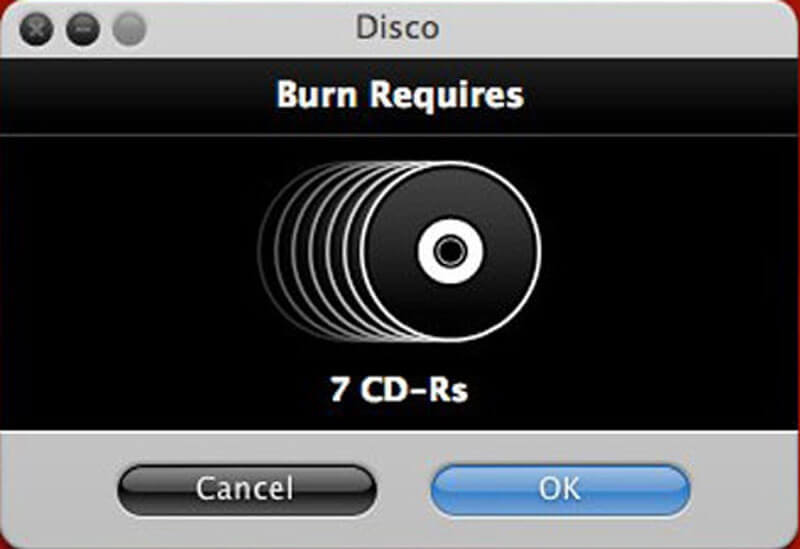
Топ 3: BurnX
BurnX - еще один вариант простого преобразования AVI в DVD на Mac. Хотя это бесплатное программное обеспечение, оно упрощает запись DVD с несколькими сеансами. Все, что вам нужно сделать, это перетащить AVI в интерфейс.
Плюсы
- Записывайте стандартный DVD-диск из файлов AVI с легкостью перетаскиванием.
- Стереть DVD, чтобы создать чистый диск при записи перезаписываемого DVD-диска.
- Это устройство записи DVD, доступное для английского, испанского и французского языков.
- Обеспечьте простой пользовательский интерфейс, с помощью которого вы можете записать DVD-диск в несколько кликов.
Минусы
- Последнее обновление было в 2006 году с множеством сбоев при записи DVD-диска.
- В нем отсутствуют шаблоны меню DVD и другие функции настройки.
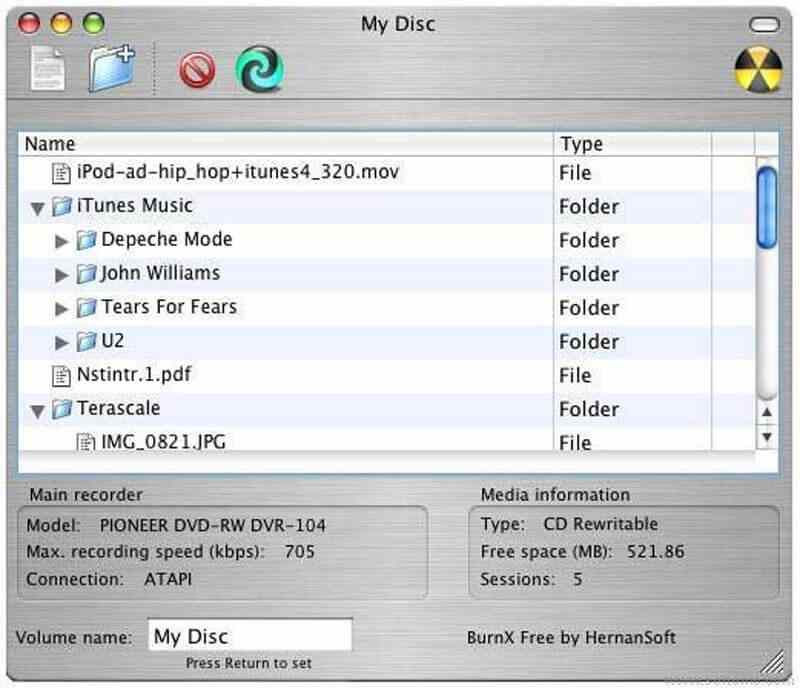
Часть 4: Часто задаваемые вопросы о записи AVI на DVD с легкостью
1. Что такое формат AVI?
AVI - это давно существующий видеоформат, основанный на формате файлов обмена ресурсами. Как формат видео без потерь, файлы AVI в основном используются для хранения высококачественных фильмов и видео с менее сжатыми файлами. Файл сохраняется в формате мультимедийного контейнера, в котором аудио и видео хранятся с использованием различных кодеков, таких как DivX и XviD.
2. Почему DVD Audio не синхронизирован с DeVeDe?
Поскольку AVI имеет естественное хорошее качество, вы можете обнаружить, что звук не синхронизирован с видео с помощью DeVeDe. Чтобы решить эту проблему, вы можете изменить настройки на Копирование видеопотоков MPEG-2 вариант. Конечно, вы также можете выбрать профессиональное устройство записи AVI на DVD, такое как Vidmore DVD Creator, чтобы получить удовлетворенный DVD-диск.
3. Как записать AVI на записываемый DVD-диск?
Если на записываемом DVD-диске есть важные файлы, вам следует заранее преобразовать видео AVI в папку DVD или ISO. Конечно, вы можете использовать ластик для удаления данных или даже записать файлы AVI напрямую на записываемый DVD-диск.
Вывод
Вот 7 лучших конвертеров AVI в DVD, которые позволяют создать стандартный DVD-диск из файлов AVI. Если вы хотите с легкостью создать удовлетворительный DVD, Vidmore DVD Creator - лучший способ записать AVI на DVD. Он не только прост в использовании, но и предлагает множество бонусных функций.
DVD и AVI
-
Сделать DVD
-
Конвертировать AVI
-
Редактировать AVI


